Process Explorer, một phần không thể thiếu của bộ công cụ Sysinternals Suite, là lựa chọn thay thế mạnh mẽ cho Trình quản lý Tác vụ (Windows Task Manager) quen thuộc. Công cụ này cung cấp khả năng giám sát hệ thống chi tiết, các tiện ích khắc phục sự cố nâng cao và cái nhìn sâu sắc hơn về các tiến trình đang chạy. Dưới đây là những lý do thuyết phục nhất giải thích vì sao Process Explorer vượt trội hơn Task Manager, đặc biệt đối với những ai muốn kiểm soát sâu hơn hệ thống Windows của mình.
 Giao diện Process Explorer đang giám sát các tiến trình trên laptop Windows 11
Giao diện Process Explorer đang giám sát các tiến trình trên laptop Windows 11
5 Lý Do Process Explorer Vượt Trội So Với Task Manager
1. Thông Tin Tiến Trình Chi Tiết Đến Từng Ngóc Ngách
Trong khi Task Manager cung cấp cái nhìn cơ bản về tên tiến trình và mức sử dụng tài nguyên để người dùng có thể đóng chúng, Process Explorer tiến xa hơn rất nhiều. Công cụ này hiển thị thông tin chi tiết như đường dẫn đầy đủ của tiến trình (process path) và mô tả cụ thể cho từng tiến trình.
Khi bạn nhấp đúp vào bất kỳ tiến trình nào, bạn sẽ thấy đường dẫn của nó. Điều này cho phép bạn dễ dàng truy cập vị trí tệp tin để kiểm tra kỹ hơn, hoặc đơn giản là xóa nó nếu bạn thấy nó không cần thiết hoặc không rõ nguồn gốc.
Nhưng đó chỉ là một phần nhỏ. Process Explorer còn hiển thị biểu đồ hiệu suất và GPU của tiến trình, cùng với thông tin về các luồng (threads) và biến môi trường (environmental variables) liên quan. Từ menu Properties (Thuộc tính), bạn có thể đặt quyền hạn cho các luồng hoặc xem thông tin bảo mật của tiến trình. Việc tìm kiếm một tiến trình cụ thể cũng dễ dàng hơn nhiều với Process Explorer; bạn chỉ cần nhập tên tiến trình vào góc trên bên phải, và ứng dụng sẽ lọc kết quả ngay lập tức. Với Process Explorer, bạn có thể thu thập nhiều thông tin hơn, cực kỳ hữu ích cho việc khắc phục sự cố và hiểu sâu về hệ thống PC của mình.
2. Phát Hiện Malware và Tiến Trình Đáng Ngờ Với VirusTotal
Ngoài việc hiển thị thông tin chi tiết về các tiến trình đang chạy, Process Explorer còn có tính năng tích hợp với VirusTotal. Điều này cho phép bạn quét bất kỳ tiến trình nào bằng hơn 70 công cụ antivirus khác nhau, giúp tăng cường khả năng phát hiện các mối đe dọa.
Để sử dụng tính năng này, bạn cần truy cập Options (Tùy chọn) trong Process Explorer, di chuột qua VirusTotal.com, và chọn Check VirusTotal (Kiểm tra VirusTotal). Tất cả các tiến trình sẽ được quét để tìm bất kỳ phần mềm độc hại (malware) hoặc virus đã biết. Bạn cũng có thể nhấp chuột phải vào một tiến trình bất kỳ và quét riêng lẻ. Đây là một cách tuyệt vời để kiểm tra xem hệ thống của bạn có an toàn không.
Ngoài ra, bạn có thể kiểm tra xem một tiến trình có bất kỳ vấn đề bảo mật nào không. Chỉ cần nhấp chuột phải vào bất kỳ tiến trình nào, chọn Properties (Thuộc tính), sau đó chuyển đến tab Security (Bảo mật). Tại đây, bạn sẽ thấy nếu có bất kỳ cờ (flags) bảo mật nào liên quan đến tiến trình đó.
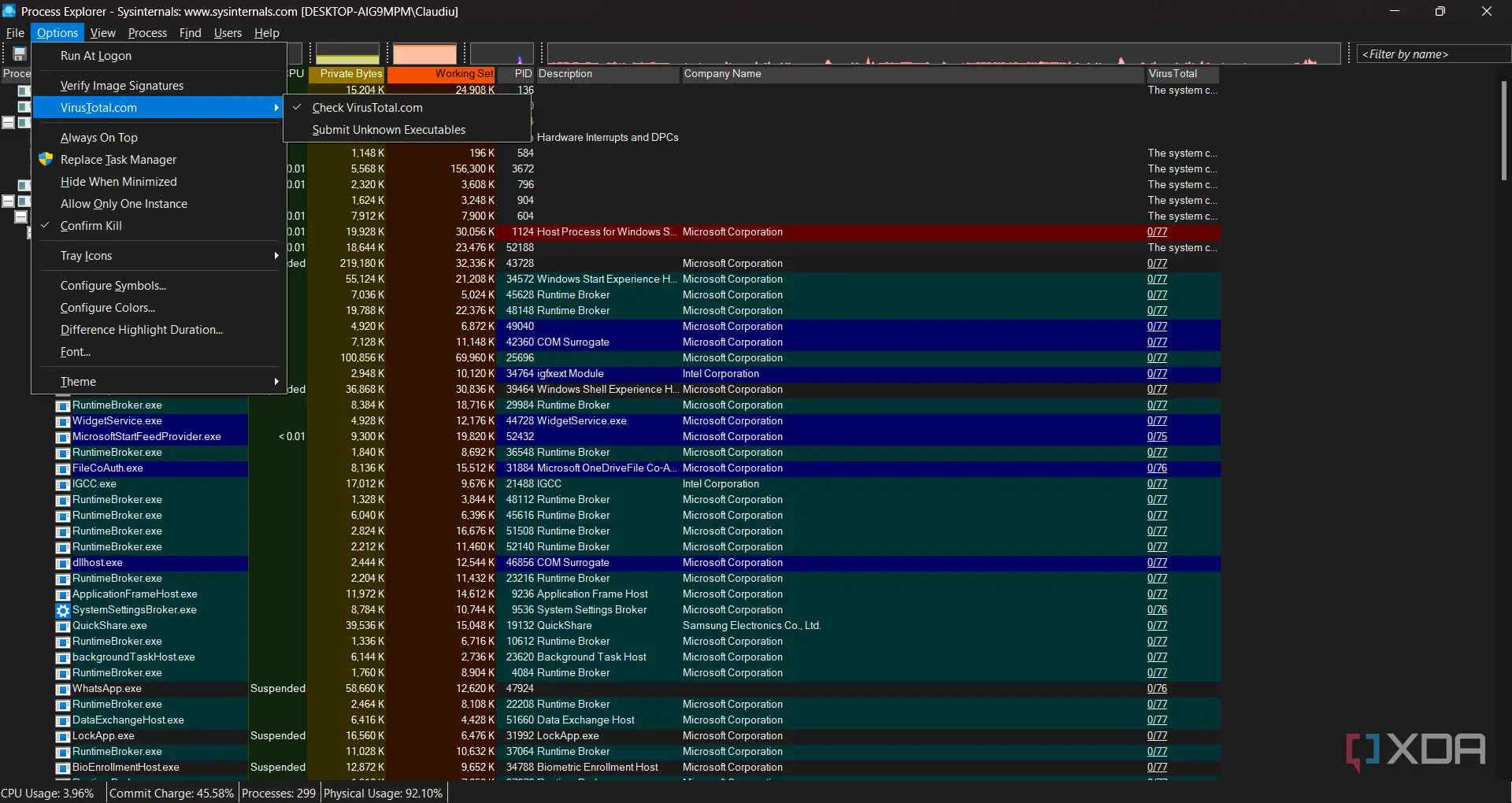 Tính năng quét tiến trình bằng VirusTotal trong Process Explorer giúp phát hiện phần mềm độc hại
Tính năng quét tiến trình bằng VirusTotal trong Process Explorer giúp phát hiện phần mềm độc hại
3. Giám Sát Hoạt Động CPU, GPU, RAM, và I/O Thời Gian Thực Chuẩn Xác
Task Manager đã có nhiều cải tiến trong những năm gần đây, nhưng nó vẫn chỉ cung cấp các số liệu thống kê cơ bản. Process Explorer cung cấp biểu đồ trực tiếp chính xác hơn và khả năng giám sát hệ thống sâu hơn rất nhiều.
Bạn có thể theo dõi tốc độ đọc/ghi đĩa, mức sử dụng mạng và các cuộc gọi hệ thống trên từng tiến trình. Ví dụ, bạn thậm chí có thể chọn những engine nào sẽ được sử dụng để tính toán mức sử dụng GPU. Nó cũng hiển thị bộ nhớ Kernel đã phân trang và chưa phân trang (paged and non-paged Kernel memory). Bằng cách này, bạn có thể giám sát các ứng dụng gây ra tình trạng sử dụng đĩa hoặc bộ nhớ cao, hoặc phát hiện các lỗi rò rỉ bộ nhớ (memory leaks).
Khi bạn giám sát mức sử dụng CPU, bạn có thể xem biểu đồ cho từng lõi (core) riêng biệt. Nếu bạn di chuột qua các biểu đồ, bạn sẽ thấy chính xác tiến trình nào đang chạy trên mỗi lõi. Mặc dù lượng thông tin này có thể gây choáng ngợp, nhưng nó cực kỳ hữu ích cho việc khắc phục sự cố hệ thống.
4. Buộc Tắt Các Tiến Trình “Cứng Đầu” Dễ Dàng
Đôi khi, một số tiến trình không chịu đóng bằng lệnh “End task” của Task Manager. Tình huống này xảy ra khá thường xuyên do nhiều nguyên nhân khác nhau. Process Explorer, mặt khác, không gặp phải vấn đề đó và qua nhiều lần quan sát, tôi nhận thấy nó có thể thực hiện việc này nhanh hơn.
Process Explorer có hai tùy chọn để kết thúc một tiến trình: “Kill Process” (tắt tiến trình) và “Kill Process Tree” (tắt tiến trình và tất cả các tiến trình con của nó). Hơn nữa, nó còn có các tùy chọn để khởi động lại (restart) và tạm dừng (suspend) một tiến trình, những tính năng này không có sẵn trong Task Manager, mang lại cho bạn sự kiểm soát tối đa.
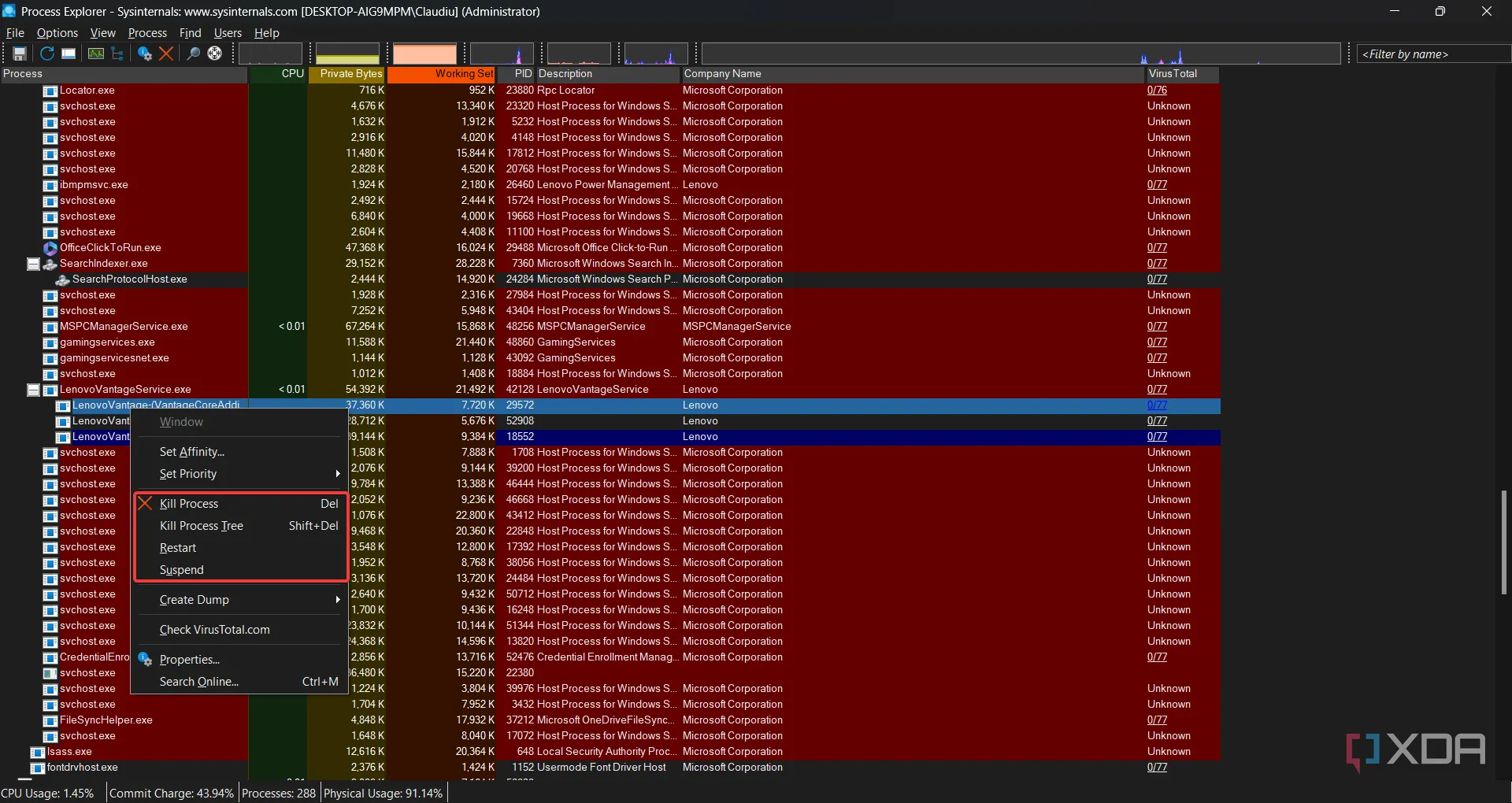 Menu tùy chọn tắt, khởi động lại và tạm dừng tiến trình trong Process Explorer
Menu tùy chọn tắt, khởi động lại và tạm dừng tiến trình trong Process Explorer
5. Tìm Kẻ Đang Khóa File Và Giải Phóng Ngay Lập Tức
Nhiều lần, tôi gặp phải tình huống muốn xóa một tệp tin nhưng lại nhận được thông báo lỗi rằng tệp tin đó đang được một tiến trình hoặc chương trình sử dụng. Đôi khi bạn biết nguyên nhân và việc đóng một ứng dụng cụ thể sẽ giải quyết vấn đề.
Tuy nhiên, đôi khi bạn không hề biết ứng dụng hay tiến trình nào đang sử dụng tệp tin đó, và bạn chỉ còn cách khởi động lại PC, hy vọng lần này có thể xóa được. Process Explorer giúp bạn tìm chính xác những tiến trình nào đang sử dụng một tệp tin cụ thể. Để tìm ra “thủ phạm”, hãy nhấp vào Find (Tìm kiếm) và chọn Find Handle or DLL (Tìm Handle hoặc DLL). Sau đó, chỉ cần nhập tên tệp tin và nhấp vào Search (Tìm kiếm). Ứng dụng sẽ tìm tất cả các tiến trình đang sử dụng tệp tin đó. Và trong khi bạn đang ở đó, bạn có thể dễ dàng tắt chúng để giải phóng tệp tin của mình. Thật đơn giản!
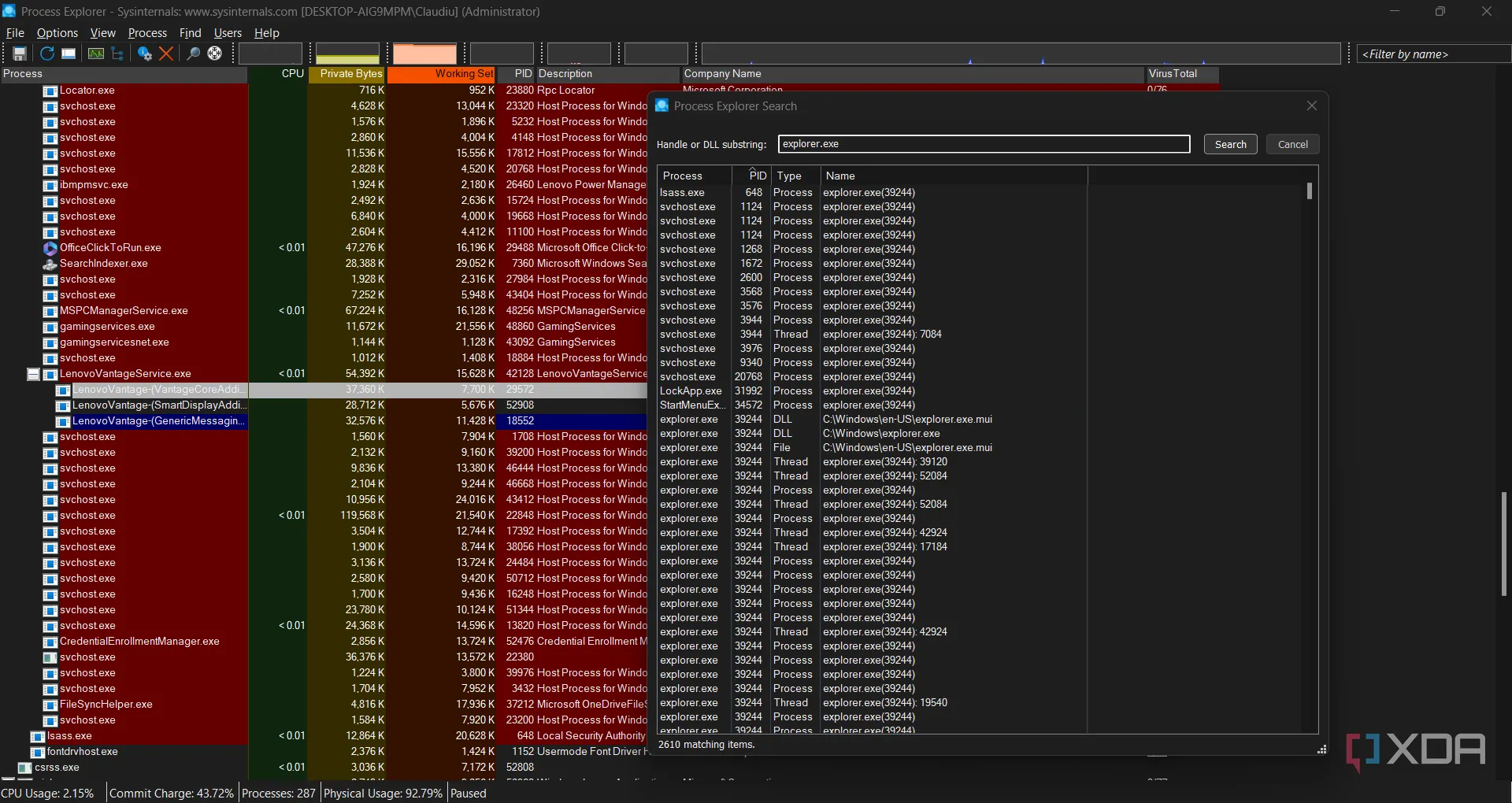 Tìm kiếm và hiển thị các tiến trình đang sử dụng một tệp tin bị khóa bằng Process Explorer
Tìm kiếm và hiển thị các tiến trình đang sử dụng một tệp tin bị khóa bằng Process Explorer
Kết Luận: Process Explorer Vượt Trội Hơn Task Manager Rất Nhiều
Mặc dù Task Manager có thể sở hữu giao diện người dùng hiện đại hơn, nhưng Process Explorer lại cung cấp vô số tính năng và khả năng hiển thị nhiều thông tin hơn về hệ thống của bạn. Công cụ Sysinternals này được thiết kế chuyên biệt cho việc khắc phục sự cố và thực sự giúp bạn hiểu rõ hơn về cách các tiến trình liên kết với nhau và chia sẻ tài nguyên. Chắc chắn, nếu bạn chỉ cần thông tin cơ bản, Task Manager vẫn là một lựa chọn tốt. Nhưng đối với bất kỳ ai mong muốn kiểm soát, giám sát và chẩn đoán sâu hơn hệ thống Windows của mình, Process Explorer là công cụ không thể thiếu, giúp tối ưu hóa hiệu suất và nâng cao khả năng xử lý các vấn đề kỹ thuật phức tạp.
Bạn đã từng sử dụng Process Explorer chưa? Hãy chia sẻ kinh nghiệm của bạn về công cụ mạnh mẽ này trong phần bình luận bên dưới nhé!